Numatytųjų šliuzų nėra [keli sprendimai]
![Numatytųjų šliuzų nėra [keli sprendimai]](https://remontcompa.com/storage/img/files/Image-1_3.jpg)
- 4669
- 1505
- Charles Schamberger PhD
Turinys
- „Vartų, įdiegtų pagal numatytuosius) sprendimo nėra prieinamas“
- Mes draudžiame atjungti tinklo adapterį, kad išsaugotume elektrą
- Mes atnaujiname tvarkyklę tinklo (belaidžio) adapteryje.
- Afterword
Sveiki! Šiandien nusprendžiau parašyti keletą būdų, kaip išspręsti vieną populiarią problemą. Prieš kelias dienas mūsų forumo forume.F1COMP.Ru sukūrė temą, kurioje buvo aprašyta problema, tiksliau, klaida „Vartai, nustatytos pagal numatytuosius) nėra prieinamas“.
„Wi-Fi“ ryšys dingo. Ir periodiškai. Prisijungęs prie belaidžio tinklo, nešiojamojo kompiuterio internetas kurį laiką veikė. Ir tada šalia „Wi-Fi“ signalo lygio pasirodė geltonas trikampis. O tai reiškia, kad yra tinklas be prieigos prie interneto, aš rašiau apie tai čia.
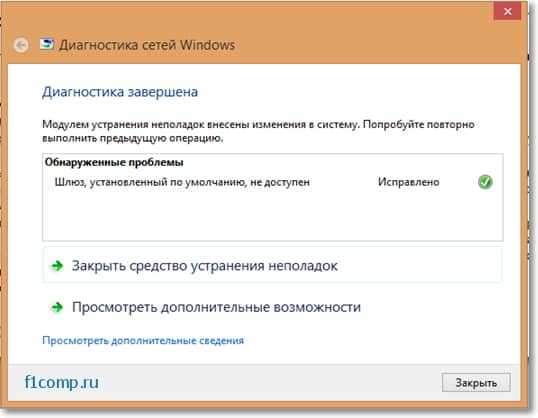
Pradėjus diagnozuoti problemas, pasirodė pranešimas, kad problema buvo nustatyta "Numatytųjų šliuzų nėra" Ir problema yra išspręsta. Bet po kurio laiko internetas vėl dingo. Čia yra tokia problema.
Beje, tai buvo pastebėta „Windows 8“. Bet kaip aš tai suprantu, tai labai įprasta „Windows 7“ (ir galbūt XP, aš tikrai nežinau). Pastebėjau, kad dažnai ši problema iškyla adapteriuose Broadcom.
Aš patariau kelių būdų išspręsti šią problemą autoriui, tačiau jie nepadėjo. Tada pats autorius sugebėjo išspręsti šią klaidą ir pasidalino keliu. Padėjo išjungimas „Leiskite išjungti šį įrenginį išsaugoti elektrą“ (aš apie tai parašysiu išsamiau). Bet tai nereiškia, kad šis metodas gali būti naudojamas norint išspręsti klaidą „Gateway, įdiegta pagal numatytuosius nustatymus, nėra prieinamas“ visuose kompiuteriuose. Kažkas padės, bet kažkas to nedaro.
Parašysiu keletą, mano nuomone, naudingais patarimais, kaip išspręsti šią problemą.
„Vartų, įdiegtų pagal numatytuosius) sprendimo nėra prieinamas“
Galbūt pradėsiu nuo metodo, kuris padėjo forume sukurtos temos autoriui.
Mes draudžiame atjungti tinklo adapterį, kad išsaugotume elektrą
Aš jau rašiau apie tai, o ne padedant tiksliai, kuriame straipsnyje. Tačiau šios funkcijos atjungimas padeda atsikratyti klaidos „tinklas be prieigos prie interneto“, kuri įvyksta palikus miego režimą „Windows 7“.
Taigi: eikite į įrenginių tvarkyklę. Mes einame į mano kompiuterį ir paspauskite dešinįjį pelės mygtuką į tuščią vietą. Pasirinkti Savybės, Tada pasirinkite kairėje Įrenginio valdytojas.
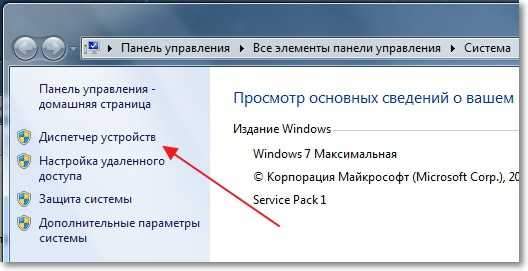
Atidarykite daiktą Tinklo adapteriai ir spustelėkite tinkamą pelės mygtuką prie adapterio, per kurį prisijungsite prie interneto. Tai yra arba belaidis adapteris, arba tinklo plokštė. Pavyzdžiui, aš turiu „Wi-Fi“ adapterį. Pasirinkti Savybės.

Tada eikite į skirtuką Galios valdymas ir išimkite žymės langelį šalia elemento Leiskite atjungti šį įrenginį, kad būtų galima sutaupyti elektros energijos. Spustelėkite Gerai.
Perkraukite kompiuterį ir pamatykite rezultatą.
Mes atnaujiname tvarkyklę tinklo (belaidžio) adapteryje.
Pabandykite atsisiųsti naują tvarkyklę į tinklo kortelę arba belaidį adapterį ir ištrynę seną tvarkyklę, įdiekite naują. Aš dar kartą neapibūdinsiu šio metodo, apie tai rašiau atskirame straipsnyje, kaip įdiegti (atnaujinti, iš naujo įdiegti, ištrinti) tvarkyklę belaidžio tinklo adapteryje („Wi-Fi“)?
Ir dar keli būdai
1. Atviras Pradėti Ir paieškos juostoje įveskite Cmd. Pradėkite Cmd.Exe. Įveskite „NetSh“ sąsaja TCP SET GLOBAL RSS = išjungta Ir paspauskite Įveskite.

2. Pabandykite išjungti arba visiškai uždaryti (ištrinti) programas, kurios veikia su torrentais ir antivirusais (ugniasienės). Jei problema yra torrente, atlikite tokias komandas (taip, kaip aprašyta aukščiau):
„NetSh“ sąsaja TCP SET GLOBL CHIMNEY = Išjungta
„NetSh“ sąsaja TCP SET GLOBAL RSS = išjungta
„NetSh“ sąsaja TCP SET GLOBAL AUTOTUNING = Išjungta
NetSh int ip Set Global TaskOffLoad = Išjungta
3. Vis tiek galite išbandyti šį metodą:
Eikite į „Device Manager“.
Paspauskite dešinįjį mygtuką pagal tinklo adapterį.
Pasirinkite ypatybes, tada papildomai ir nustatykite vertę Srauto valdymas Ir Užduočių iškrovimas ant Išjungtas.
Afterword
Tai yra sprendimai. Jei žinote kitų būdų atsikratyti šios klaidos, būsiu dėkingas, jei pasidalysite savo patirtimi komentaruose. Ten taip pat galite palikti savo klausimus.
Geriausi linkėjimai!
- « SSD disko įdiegimas nešiojamame kompiuteryje, o ne kietajame diske [naudojant „Asus K56CM“ ir „SSD Vertex 4“] nešiojamąjį kompiuterį
- Kaip uždėti „BIOS“ nešiojamąjį kompiuterį ASUS ant „ASUS“ nešiojamojo kompiuterio? Keli patarimai, kaip įdiegti „Windows 7“ iš „USB 3 Flash Drive“.0 »

